Heim >Computer-Tutorials >Browser >Erfahren Sie, wie Sie Webseiten im Edge-Browser als Bilder auf Ihrem Desktop speichern
Erfahren Sie, wie Sie Webseiten im Edge-Browser als Bilder auf Ihrem Desktop speichern
- PHPznach vorne
- 2024-01-01 14:53:111794Durchsuche
Lehre zum Speichern von Webseiten als Bilder auf dem Desktop mit dem Edge-Browser. Manchmal gibt es Inhalte auf der Webseite, die wir abfangen und mit Freunden teilen müssen. In diesem Fall können wir die Webseite als Bild speichern, sodass wir das Bild direkt öffnen können, um den Inhalt auf der Webseite anzuzeigen. Werfen wir einen Blick auf die spezifischen Betriebsmethoden.
Bedienungsschritte:
1. Öffnen Sie zunächst mit dem Edge-Browser die Webseite oder das Dokument, das gedruckt werden soll, klicken Sie mit der rechten Maustaste auf die leere Stelle der Webseite und wählen Sie dann im Popup-Fenster mit der rechten Maustaste „Drucken“. Speisekarte.
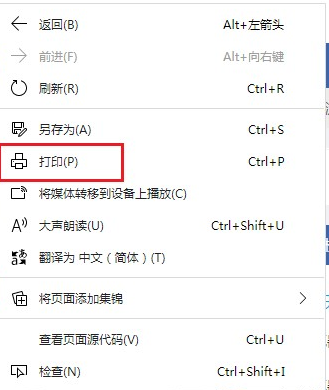
2. Zu diesem Zeitpunkt gelangen Sie in die Druckbetriebsoberfläche des Edge-Browsers. Wir klicken auf das Dropdown-Menü unter „Drucker“.
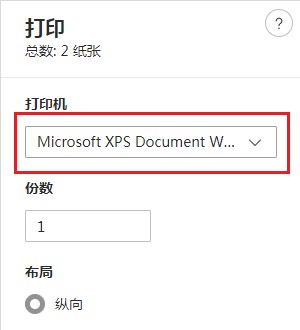
3. Sie finden den Eintrag „Als PDF speichern“ im Popup-Dropdown-Menü. Klicken Sie nach Auswahl dieses Eintrags auf die Schaltfläche „Speichern“.
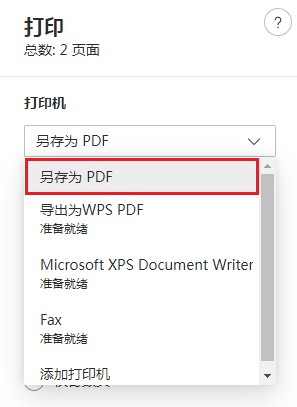
Das obige ist der detaillierte Inhalt vonErfahren Sie, wie Sie Webseiten im Edge-Browser als Bilder auf Ihrem Desktop speichern. Für weitere Informationen folgen Sie bitte anderen verwandten Artikeln auf der PHP chinesischen Website!
In Verbindung stehende Artikel
Mehr sehen- So optimieren Sie Google Chrome, um Speicherplatz zu sparen
- So verwenden Sie die Website-Sicherheitsüberprüfungsfunktion von Google Chrome
- Eine einfache Möglichkeit, Webseitentöne in Google Chrome zu deaktivieren
- Tipps und Methoden zur Optimierung der Download-Geschwindigkeit von Google Chrome
- So lösen Sie das Problem, dass die Home-Schaltfläche von Google Chrome nicht gefunden wird

